Ubuntu est connu pour sa simplicité et sa flexibilité. Avec toutes les personnalisations potentielles, vous pouvez transformer votre système Ubuntu en un système unique pour vous-même! Ubuntu utilise le moteur de thèmes GTK en son cœur. Pourquoi ne pas saisir l'occasion et peindre Ubuntu dans une toute nouvelle saveur?
Dans ce didacticiel, nous examinerons l'un des thèmes GTK les plus populaires pour Ubuntu - Adapta.
Thème Adapta GTK
Le thème Material de Google est l'un des thèmes les plus populaires de tous. La conception matérielle peint l'interface avec des animations et des effets simples. Avec une utilisation plus libérale des mises en page basées sur la grille et des effets de profondeur comme les transitions et les animations, la conception matérielle s'est imposée comme une puissance dominante dans l'industrie.
Inspiré par le thème Material, Adapta propose un thème élégant, simpliste mais attrayant pour les distributions Linux qui utilisent le moteur de thème GTK. Il est officiellement pris en charge pour les environnements de bureau tels que GNOME, Xfce, Cinnamon, Budgie et LXDE. Cependant, il n'y a pas de support pour le système d'exploitation élémentaire.
Ce pack de thèmes ne contient que le thème classique. Aucun thème d'icône. Ne t'inquiète pas; il existe certains des meilleurs thèmes d'icônes GTK pour Ubuntu. Découvrez les meilleurs thèmes d'icônes pour Ubuntu dès maintenant!
Installation
Contrairement à d'autres thèmes GTK populaires, celui-ci n'est pas disponible directement depuis le référentiel d'Ubuntu. Personnellement, je préfère récupérer le code source d'Adapta, le compiler et l'installer manuellement. C'est un chemin un peu difficile pour les débutants.
Ne t'inquiète pas; il y a aussi Adapta PPA pour une installation plus facile.
Installation à partir des sources
Conditions préalables
Mettez à jour le cache APT en exécutant la commande suivante :
mise à jour sudo apt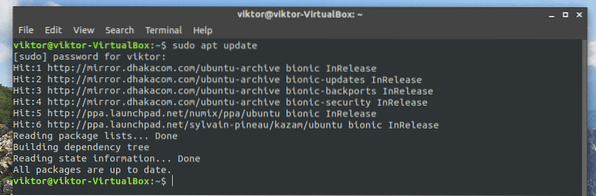
Ensuite, assurez-vous que votre système inclut toutes les dépendances et boîtes à outils pour effectuer la tâche.
sudo apt installer gtk2-engines-pixbuf gtk2-engines-murrine git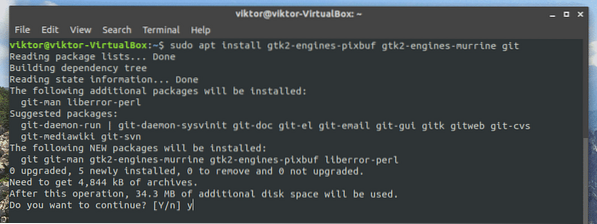
Adapta dépend également de certaines dépendances supplémentaires. Sans eux, vous ne pouvez pas compiler la source. Exécutez la commande suivante pour vous assurer que tous sont également présents dans le système.
sudo apt installer autoconf automake inkscape libgdk-pixbuf2.0-devlibglib2.0-dev libxml2-utils pkg-config sassc
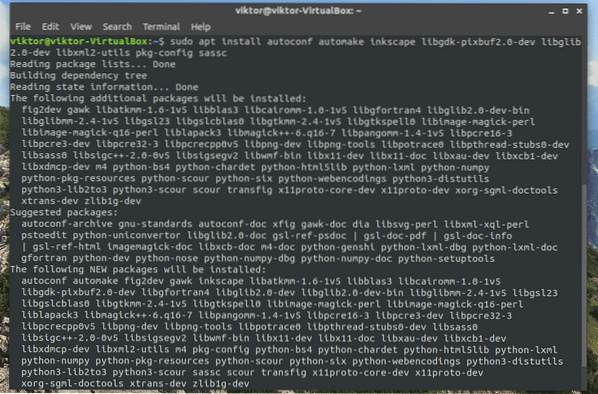
Adapta dépend également de 2 polices Google populaires : Roboto et Noto Sans. N'oubliez pas de les installer également! Apprenez à installer des polices sur Ubuntu.
Une fois l'installation terminée, votre système est prêt à effectuer les prochaines étapes de l'installation.
Nettoyage du système
S'il y a des traces du thème Adapta dans votre système, cela va faire un gros problème avec la dernière installation. Alors, exécutez les commandes suivantes afin que toute trace possible de l'ancien Adapta soit complètement à l'écart.
sudo rm -rf /usr/share/themes/Adapta,Adapta-Eta,Adapta-Nokto,Adapta-Nokto-Etarm -rf ~/.local/share/themes/Adapta,Adapta-Eta,Adapta-Nokto,Adapta-Nokto-Eta
rm -rf ~/.thèmes/Adapta,Adapta-Eta,Adapta-Nokto,Adapta-Nokto-Eta

Saisir le code source
Exécutez la commande suivante pour récupérer la source Adapta à partir de GitHub.
git clone https://github.com/adapta-project/adapta-gtk-theme.git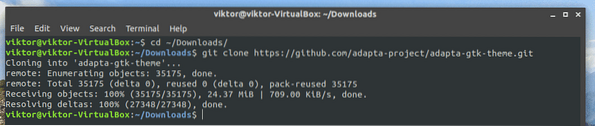
Construire à partir de la source
Une fois le téléchargement terminé, il est temps de commencer le processus de construction!
cd adapta-gtk-theme/./autogène.sh --prefix=/usr
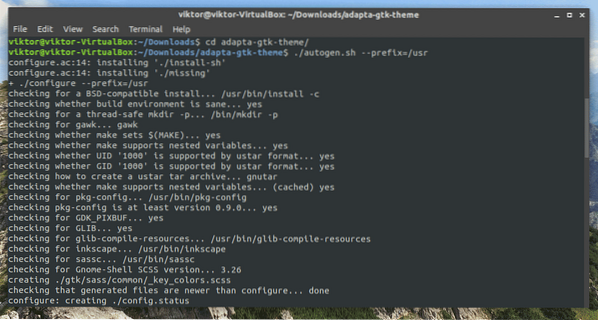
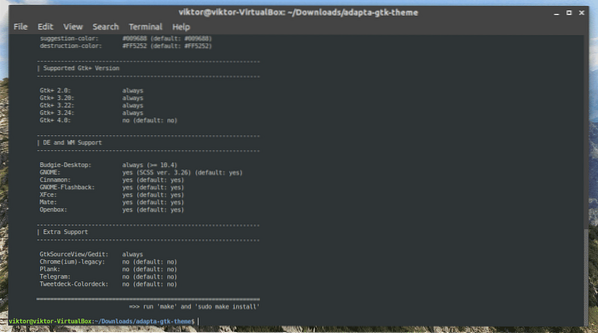
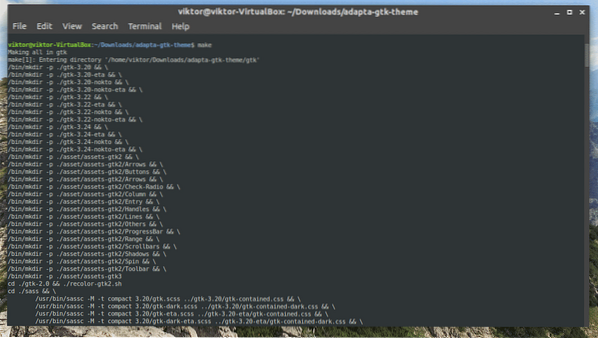
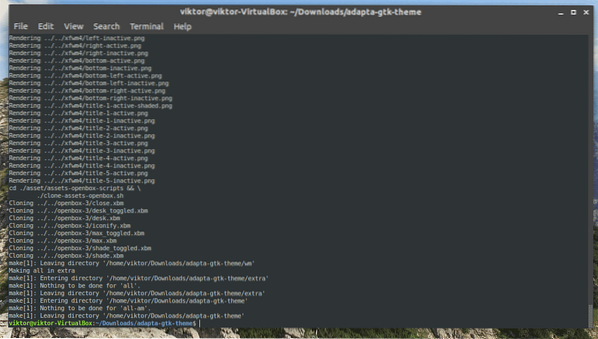
Installation complète
Lorsque la construction est terminée, exécutez la commande suivante pour terminer l'installation.
sudo faire installer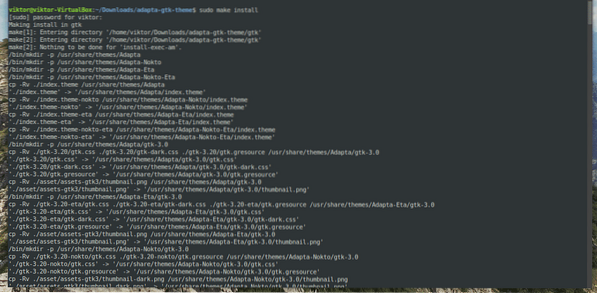
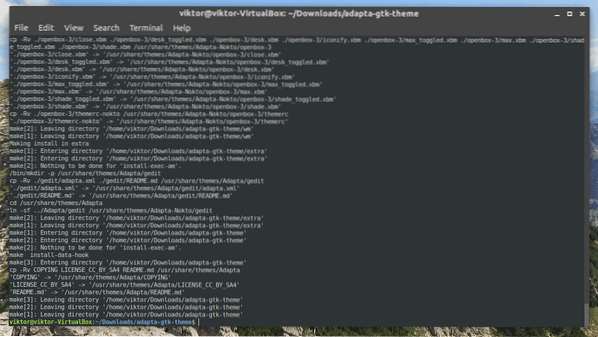
Voila! Installation complète!
Adapta PPA
Adapta gère également un référentiel PPA pour Ubuntu et ses dérivés. Il vous permet d'installer le thème Adapta en utilisant APT directement.
Ajouter le PPA Adapta.
sudo add-apt-repository ppa:tista/adapta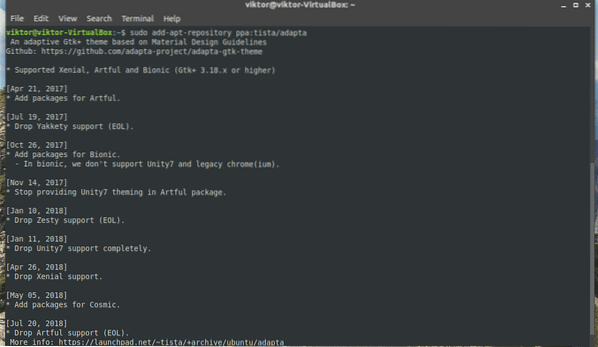
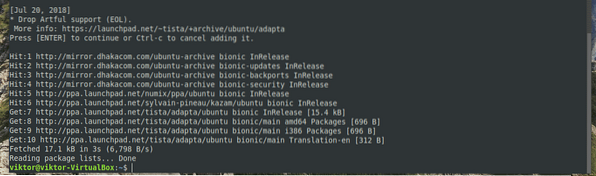
Une fois ajouté, mettez à jour le cache APT.
mise à jour sudo apt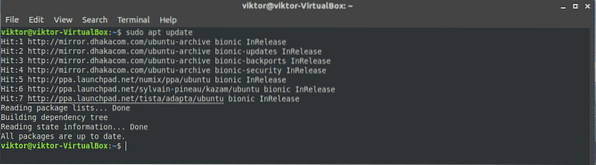
Maintenant, exécutez la commande APT suivante pour récupérer le thème Adapta GTK à partir du PPA.
sudo apt installer adapta-gtk-thème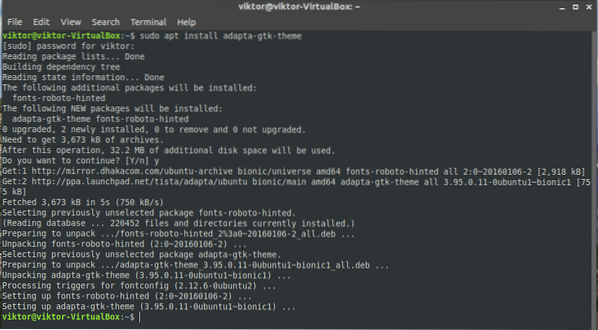
Désinstallation d'Adapta
Si vous n'êtes pas satisfait d'Adapta ou, pour une autre raison, vous êtes prêt à désinstaller le thème, c'est assez simple. Selon la méthode d'installation que vous avez suivie, vous devez exécuter les commandes suivantes pour effectuer l'action.
Désinstaller de la source
Changer le répertoire courant du terminal à la source.
CDMaintenant, exécutez la commande de désinstallation.
sudo faire une désinstallation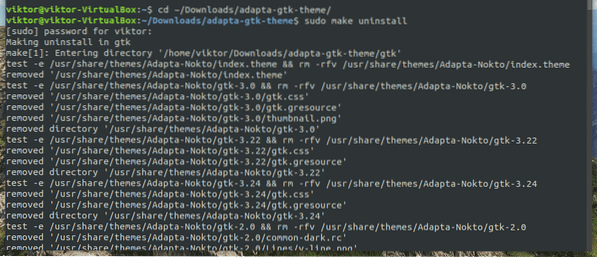
APTE
Si vous avez installé Adapta à partir du PPA, dites simplement à APT d'effectuer la désinstallation pour vous.
sudo apt supprimer adapta-gtk-theme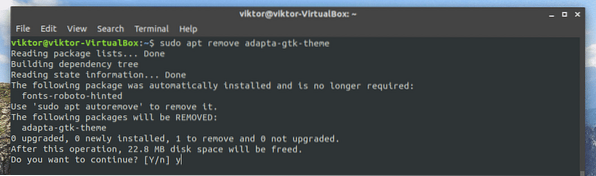
Installation de KDE
Adapta est un thème GTK. Cependant, KDE n'utilise pas GTK comme moteur de thème. Si vous voulez profiter d'Adapta dans votre système KDE, vous devez installer le thème de Adapta KDE.
Il y a 2 façons d'installer Adapta KDE.
Adapta KDE PPA
PPA est le moyen le plus simple d'installer le thème. Exécutez la commande suivante pour ajouter le PPA :
sudo add-apt-repository ppa:papirus/papyrusEnsuite, actualisez le cache APT.
mise à jour sudo aptEnfin, installez le thème Adapta KDE.
sudo apt-get install --install-recommends adapta-kdeScript d'installation
Exécutez simplement la commande suivante dans le terminal.
wget -qO- https://raw.githubusercontent.com/PapirusDevelopmentTeam/adapta-kde/maître/installer.sh| sh
Désinstallation
Si vous souhaitez désinstaller Adapta KDE, exécutez la ou les commandes suivantes en fonction du chemin d'installation que vous avez choisi de suivre.
APTE
sudo apt supprimer adapta-kdeScript de désinstallation
wget -qO- https://raw.githubusercontent.com/PapirusDevelopmentTeam/adapta-kde/master/installer.sh | uninstall=true sh
Activation du thème Adapta
Pour activer le thème, selon l'environnement de bureau que vous utilisez, vous devez suivre différentes approches.
- GNOME : GNOME Tweaks >> Apparence >> sélectionnez « Adapta » dans « Applications ».
- Xfce : Menu >> Paramètres >> Apparence >> Style >> sélectionnez "Adapta".
- Cannelle : Menu >> Apparence >> Paramètres système >> Thème >> sélectionnez « Adapta ».
Dans mon cas, j'utilise Ubuntu avec GNOME.
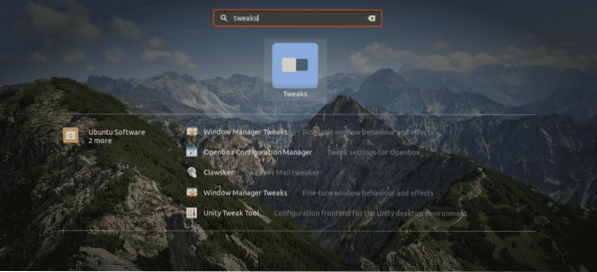
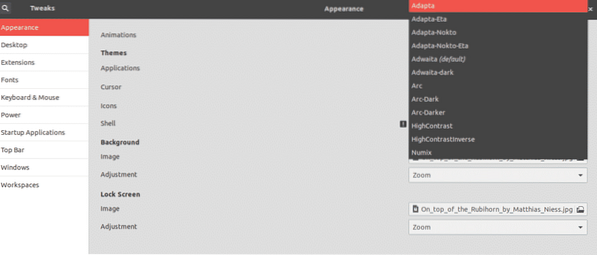
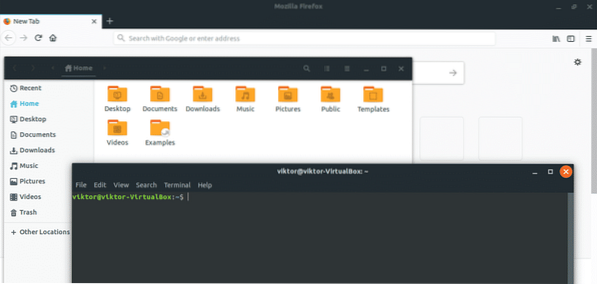
Dernières pensées
Il existe de nombreux thèmes qui utilisent le moteur de thèmes GTK. Il est fort probable que la plupart d'entre eux fonctionneront parfaitement avec Ubuntu. Dans le cas des dérivés d'Ubuntu, les choses pourraient ne pas fonctionner correctement.
Pourtant, c'est amusant d'obtenir tous vos thèmes préférés et de passer à votre préféré. De cette façon, vous ne vous ennuierez jamais de la même interface qui vous accueille jour après jour, mois après mois et année après année! Vous pouvez même basculer vers un environnement de bureau différent pour une actualisation complète!
Prendre plaisir!
 Phenquestions
Phenquestions


